Wussten Sie, dass wir feststellen können, welches Betriebssystem auf einem Remote-System läuft, indem wir es einfach anpingen? Ja! In dieser kurzen Anleitung werden wir sehen, wie man das Betriebssystem mit TTL bestimmt Wert und Ping Befehl. Diese Methode sollte auf jedem Betriebssystem funktionieren, das über ein Ping-Befehlszeilendienstprogramm verfügt.
Es gibt viele Befehle, Anwendungen und Dienstprogramme, um das Betriebssystem eines Remote-Systems herauszufinden. Das Finden des Betriebssystemtyps mit TTL ist jedoch super einfach!
Sie können schnell erkennen, ob ein System mit Linux, Windows oder einem anderen Betriebssystem ausgeführt wird, indem Sie sich den TTL-Wert aus der Ausgabe von ping ansehen Befehl. Sie benötigen keine zusätzlichen Anwendungen, um das Betriebssystem eines Remote-Systems zu erkennen.
Der TTL-Wert variiert abhängig von der Version eines Betriebssystems und Geräts.
Der anfängliche Standard-TTL-Wert für Linux/Unix ist 64 und TTL-Wert für Windows ist 128 .
Hier sind die anfänglichen Standard-TTL-Werte für gängige Betriebssysteme wie Linux, FreeBSD, Mac OS, Solaris und Windows.
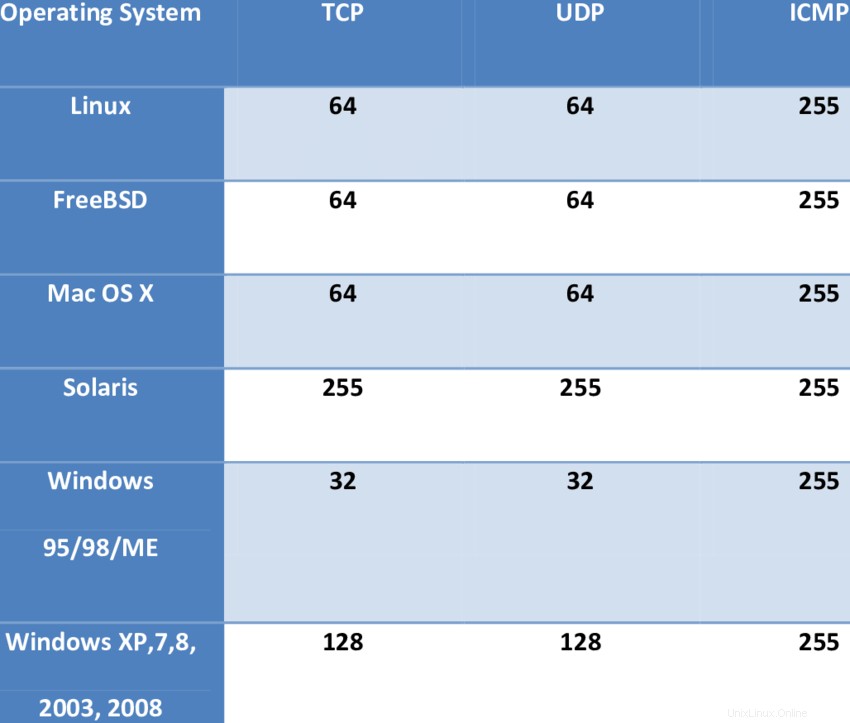
Die vollständige Liste der TTL-Werte für verschiedene Betriebssysteme und Geräte können Sie am Ende einsehen.
Betriebssystem des entfernten Hosts mit TTL-Wert erkennen
TTL steht für Time to live , ist ein Zeitgeberwert, der in Paketen enthalten ist, die über TCP/IP-basierte Netzwerke gesendet werden und den Empfängern mitteilen, wie lange sie das Paket oder enthaltene Daten aufbewahren oder verwenden sollen, bevor sie ablaufen und das Paket oder die Daten verworfen werden.
Und der Ping-Befehl wird verwendet, um die Konnektivität und Erreichbarkeit des Systems oder Geräts in einem lokalen Netzwerk oder einem Weitverkehrsnetzwerk zu überprüfen. Der Ping-Befehl ist in den meisten Betriebssystemen vorinstalliert.
Um den TTL-Wert eines Linux/Windows-Hosts anzuzeigen, pingen Sie einfach den Host von sich selbst oder von anderen Systemen im Netzwerk aus:
Beispiel:
$ ping -c5 localhost
Beispielausgabe von meinem Fedora-Desktop:
PING localhost(localhost (::1)) 56 data bytes 64 bytes from localhost (::1): icmp_seq=1 ttl=64 time=0.063 ms 64 bytes from localhost (::1): icmp_seq=2 ttl=64 time=0.057 ms 64 bytes from localhost (::1): icmp_seq=3 ttl=64 time=0.070 ms 64 bytes from localhost (::1): icmp_seq=4 ttl=64 time=0.067 ms 64 bytes from localhost (::1): icmp_seq=5 ttl=64 time=0.056 ms --- localhost ping statistics --- 5 packets transmitted, 5 received, 0% packet loss, time 4096ms rtt min/avg/max/mdev = 0.056/0.062/0.070/0.005 ms
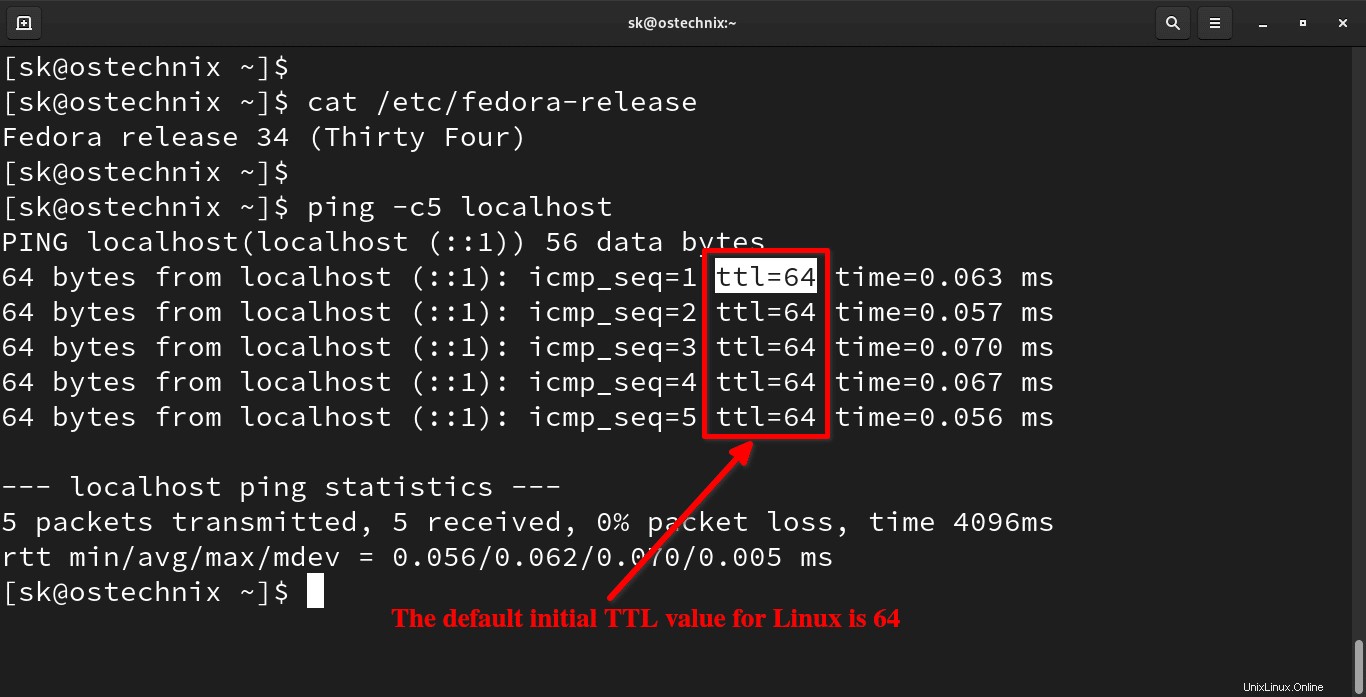
Wie Sie sehen können, bekomme ich 64 als TTL-Wert in der obigen Ausgabe. Weil es ein Linux-System ist.
Was ist mit den Windows-Hosts? Mal sehen, was wir bekommen, wenn wir ein Windows-System anpingen.
Ich werde den Windows 10-Desktop von meinem Fedora-Desktop aus pingen. Die IP-Adresse von My Windows 10 lautet 192.168.122.239 .
$ ping -c5 192.168.122.239
Beispielausgabe:
PING 192.168.122.239 (192.168.122.239) 56(84) bytes of data. 64 bytes from 192.168.122.239: icmp_seq=1 ttl=128 time=6.85 ms 64 bytes from 192.168.122.239: icmp_seq=2 ttl=128 time=0.510 ms 64 bytes from 192.168.122.239: icmp_seq=3 ttl=128 time=0.601 ms 64 bytes from 192.168.122.239: icmp_seq=4 ttl=128 time=0.541 ms 64 bytes from 192.168.122.239: icmp_seq=5 ttl=128 time=0.558 ms --- 192.168.122.239 ping statistics --- 5 packets transmitted, 5 received, 0% packet loss, time 4088ms rtt min/avg/max/mdev = 0.510/1.812/6.851/2.519 ms
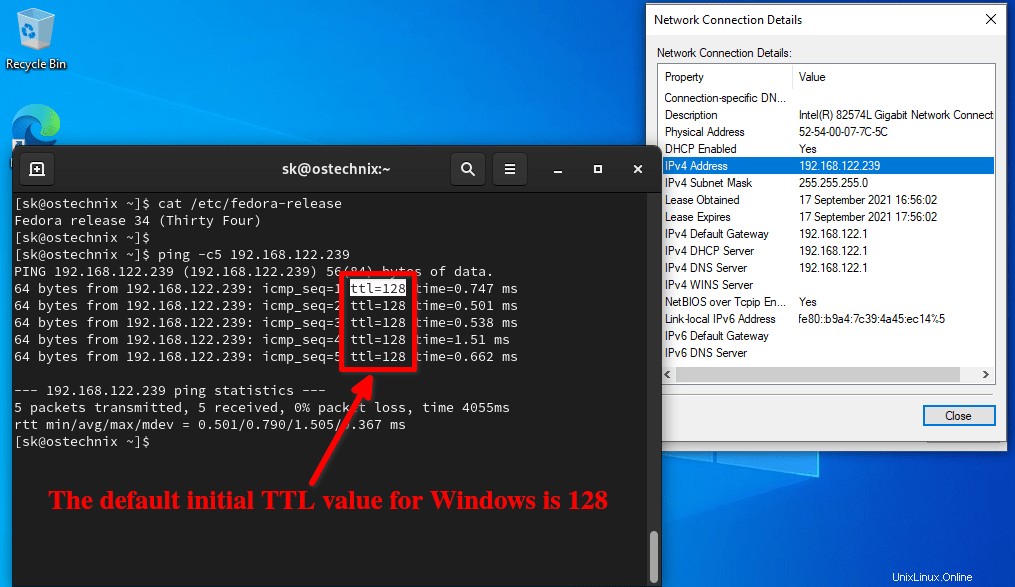
Beachten Sie den TTL-Wert? Es ist 128. Der Standard-TTL-Wert für Windows-Betriebssysteme ist 128.
Anfangs-TTL-Werte
Die folgende Tabelle zeigt die standardmäßigen anfänglichen TTL-Werte verschiedener Betriebssysteme und Geräte.
| Gerät/Betriebssystem | Version | Protokoll | TTL |
| AIX | TCP | 60 | |
| AIX | UDP | 30 | |
| Android | 3.2.1 | TCP und ICMP | 64 |
| Android | 5.1.1 | TCP und ICMP | 64 |
| AIX | 3.2, 4.1 | ICMP | 255 |
| BSDI | BSD/OS 3.1 und 4.0 | ICMP | 255 |
| Compa | Tru64 v5.0 | ICMP | 64 |
| Cisco | ICMP | 254 | |
| DEC Pathworks | V5 | TCP und UDP | 30 |
| Gießerei | ICMP | 64 | |
| FreeBSD | 2.1R | TCP und UDP | 64 |
| FreeBSD | 3.4, 4.0 | ICMP | 255 |
| FreeBSD | 5 | ICMP | 64 |
| HP-UX | 9,0x | TCP und UDP | 30 |
| HP-UX | 10.01 | TCP und UDP | 64 |
| HP-UX | 10.2 | ICMP | 255 |
| HP-UX | 11 | ICMP | 255 |
| HP-UX | 11 | TCP | 64 |
| Irix | 5.3 | TCP und UDP | 60 |
| Irix | 6.x | TCP und UDP | 60 |
| Irix | 6.5.3, 6.5.8 | ICMP | 255 |
| Wacholder | ICMP | 64 | |
| MPE/IX (HP) | ICMP | 200 | |
| Linux | 2.0.x-Kernel | ICMP | 64 |
| Linux | 2.2.14-Kernel | ICMP | 255 |
| Linux | 2.4-Kernel | ICMP | 255 |
| Linux | Red Hat 9 | ICMP und TCP | 64 |
| MacOS/MacTCP | 2.0.x | TCP und UDP | 60 |
| MacOS/MacTCP | X (10.5.6) | ICMP/TCP/UDP | 64 |
| NetBSD | ICMP | 255 | |
| Netgear FVG318 | ICMP und UDP | 64 | |
| OpenBSD | 2.6 &2.7 | ICMP | 255 |
| OpenVMS | 07.01.2002 | ICMP | 255 |
| OS/2 | TCP/IP 3.0 | 64 | |
| OSF/1 | V3.2A | TCP | 60 |
| OSF/1 | V3.2A | UDP | 30 |
| Solaris | 2.5.1, 2.6, 2.7, 2.8 | ICMP | 255 |
| Solaris | 2.8 | TCP | 64 |
| Stratus | TCP_OS | ICMP | 255 |
| Stratus | TCP_OS (14.2-) | TCP und UDP | 30 |
| Stratus | TCP_OS (14.3+) | TCP und UDP | 64 |
| Stratus | STCP | ICMP/TCP/UDP | 60 |
| SunOS | 4.1.3/4.1.4 | TCP und UDP | 60 |
| SunOS | 5.7 | ICMP und TCP | 255 |
| Ultrix | V4.1/V4.2A | TCP | 60 |
| Ultrix | V4.1/V4.2A | UDP | 30 |
| Ultrix | V4.2 – 4.5 | ICMP | 255 |
| VMS/Multinet | TCP und UDP | 64 | |
| VMS/TCPware | TCP | 60 | |
| VMS/TCPware | UDP | 64 | |
| VMS/Wollongong | 1.1.1.1 | TCP | 128 |
| VMS/Wollongong | 1.1.1.1 | UDP | 30 |
| VMS/UCX | TCP und UDP | 128 | |
| Windows | für Arbeitsgruppen | TCP und UDP | 32 |
| Windows | 95 | TCP und UDP | 32 |
| Windows | 98 | ICMP | 32 |
| Windows | 98, 98 SE | ICMP | 128 |
| Windows | 98 | TCP | 128 |
| Windows | NT 3.51 | TCP und UDP | 32 |
| Windows | NT 4.0 | TCP und UDP | 128 |
| Windows | NT 4.0 SP5- | 32 | |
| Windows | NT 4.0 SP6+ | 128 | |
| Windows | NT 4 WRKS SP 3, SP 6a | ICMP | 128 |
| Windows | NT 4 Server SP4 | ICMP | 128 |
| Windows | ICH | ICMP | 128 |
| Windows | 2000 pro | ICMP/TCP/UDP | 128 |
| Windows | Familie 2000 | ICMP | 128 |
| Windows | Server 2003 | 128 | |
| Windows | XP | ICMP/TCP/UDP | 128 |
| Windows | Vista | ICMP/TCP/UDP | 128 |
| Windows | 7 | ICMP/TCP/UDP | 128 |
| Windows | Server 2008 | ICMP/TCP/UDP | 128 |
| Windows | 10 | ICMP/TCP/UDP | 128 |
Diese Methode ist möglicherweise nicht immer genau. Es vermittelt jedoch eine Vorstellung von dem zugrunde liegenden Betriebssystem in einem entfernten System. Wenn Sie nur die IP-Adresse eines entfernten Systems kennen, können Sie den Ping-Befehl verwenden, um den Namen des Betriebssystems zu erhalten.
- Referenzlink
Verwandte Lektüre:
- Ping-Befehlsausgabe im Diagrammformat mit Gping anzeigen
- Zeitstempel mit Ping-Befehlsausgabe in Linux drucken
- So pingen Sie mehrere Hosts gleichzeitig in Linux
- Prettyping – Machen Sie die Ausgabe des Ping-Befehls hübscher und leichter lesbar
- Mehrere Server anpingen und die Ausgabe in einer Top-ähnlichen Text-Benutzeroberfläche anzeigen